ADZ | Scannerglas |
|---|---|
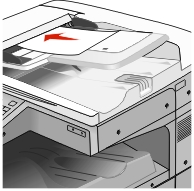 |  |
Verwenden Sie die ADZ für mehrseitige Dokumente. | Verwenden Sie das Scannerglas für einzelne Seiten, kleine Dokumente (wie Postkarten oder Fotos), Folien, Fotopapier oder dünne Medien (wie Zeitungsausschnitte). |
ADZ | Scannerglas |
|---|---|
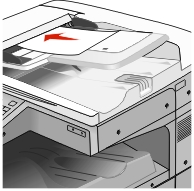 |  |
Verwenden Sie die ADZ für mehrseitige Dokumente. | Verwenden Sie das Scannerglas für einzelne Seiten, kleine Dokumente (wie Postkarten oder Fotos), Folien, Fotopapier oder dünne Medien (wie Zeitungsausschnitte). |
Mit dem Scanner können Sie Dokumente direkt an einen Computer oder ein Flash-Laufwerk übermitteln. Der Computer muss nicht direkt mit dem Drucker verbunden sein, damit Sie Scan-an-PC-Bilder empfangen können. Sie können das Dokument über das Netzwerk an den Computer zurücksenden, indem Sie auf dem Computer ein Scanprofil erstellen und dieses dann auf den Drucker herunterladen.
Geben Sie die IP-Adresse des Druckers in das Adressfeld des Webbrowsers ein.
Wenn Sie die IP-Adresse des Druckers nicht kennen, können Sie wie folgt vorgehen:
Suchen Sie die IP-Adresse am Druckerbedienfeld im Abschnitt "TCP/IP" unter dem Menü "Netzwerk/Anschlüsse".
Drucken Sie eine Netzwerkeinrichtungsseite oder die die Menüeinstellungsseite aus und suchen Sie die IP-Adresse des Druckers im Abschnitt "TCP/IP".
Klicken Sie auf Scan-Profil > Erstellen.
Wählen Sie die Scaneinstellungen aus und klicken Sie auf Weiter.
Wählen Sie einen Zielort auf dem Computer aus, an dem die gescannte Ausgabedatei gespeichert werden soll.
Geben Sie einen Scan-Namen ein.
Der Scanname wird in der Scanprofilliste angezeigt.
Klicken Sie auf Übernehmen.
Lesen Sie die Anweisungen auf dem Bildschirm zum Scanprofil.
Wenn Sie auf Übernehmen klicken, wird automatisch eine Kurzwahlnummer zugewiesen. Verwenden Sie diese Kurzwahlnummer zum Scannen von Dokumenten.
Legen Sie ein Originaldokument mit der bedruckten Seite nach oben und der kurzen Kante zuerst in die automatische Dokumentenzuführung (ADZ) oder mit der bedruckten Seite nach unten auf das Scannerglas.
| Hinweis: Legen Sie keine Postkarten, Fotos, kleine Vorlagen, Folien, Fotopapier oder dünne Vorlagen (z. B. Zeitschriftenausschnitte) in die automatische Dokumentenzuführung ein. Legen Sie diese Dokumente auf das Scannerglas. |
Falls Sie ein Dokument in die ADZ einlegen, passen Sie die Papierführungen an.
Drücken Sie  und geben Sie die Kurzwahlnummer über die Tastatur ein oder drücken Sie Angehaltene Aufträge auf dem Startbildschirm und anschließend Profile.
und geben Sie die Kurzwahlnummer über die Tastatur ein oder drücken Sie Angehaltene Aufträge auf dem Startbildschirm und anschließend Profile.
Nachdem Sie die Kurzwahlnummer eingegeben haben, wird das Dokument vom Scanner gescannt und an das angegebene Verzeichnis oder Programm gesendet. Nachdem Sie im Startbildschirm auf Profile gedrückt haben, suchen Sie in der Liste nach Ihrer Kurzwahlnummer.
Kehren Sie zum Computer zurück, um die Datei anzuzeigen.
Die Ausgabedatei wird im angegebenen Ordner gespeichert oder im angegebenen Programm gestartet.
Legen Sie ein Originaldokument mit der bedruckten Seite nach oben und der kurzen Kante zuerst in die automatische Dokumentenzuführung (ADZ) oder mit der bedruckten Seite nach unten auf das Scannerglas.
| Hinweis: Legen Sie keine Postkarten, Fotos, kleine Vorlagen, Folien, Fotopapier oder dünne Vorlagen (z. B. Zeitschriftenausschnitte) in die automatische Dokumentenzuführung ein. Legen Sie diese Dokumente auf das Scannerglas. |
Falls Sie ein Dokument in die ADZ einlegen, passen Sie die Papierführungen an.
Stecken Sie das Flash-Laufwerk in den USB-Anschluss an der Vorderseite des Druckers.
Der Startbildschirm für das USB-Laufwerk wird angezeigt.
Wählen Sie den Zielordner aus und drücken Sie dann An USB-Laufwerk scannen.
Passen Sie die Scaneinstellungen an.
Drücken Sie Scannen.
Mit der Scan Center-Software können Sie Scaneinstellungen ändern und festlegen, an welches Ziel die Ausgabe gesendet werden soll. Die mit der Scan Center-Software geänderten Scaneinstellungen können gespeichert und für andere Scanaufträge genutzt werden.
Die folgenden Funktionen sind verfügbar:
Scannen von Bildern und Senden an den Computer
Konvertieren von gescannten Bildern in Text
Anzeigen einer Vorschau des gescannten Bildes und Anpassen von Helligkeit und Kontrast
Vornehmen vergrößerter Scans ohne Detailverlust
Scannen beidseitiger Dokumente
Mit dem Dienstprogramm LexmarkScanBackTM können Sie Profile zum Scannen an einen PC erstellen. Das ScanBack-Dienstprogramm kann von der Lexmark Website unter http://support.lexmark.com heruntergeladen werden:
Einrichten eines Profils zum Scannen an einen PC:
Starten Sie das ScanBack-Dienstprogramm.
Wählen Sie den Drucker aus.
Wenn keine Drucker aufgeführt sind, wenden Sie sich an den Systemadministrator oder klicken auf Einrichtung, um manuell nach einer IP-Adresse oder einem Hostnamen zu suchen.
Befolgen Sie die Anweisungen am Computerbildschirm, um den Typ des zu scannenden Dokuments und den Ausgabetyp zu definieren.
Wählen Sie eine der folgenden Optionen:
MFP-Anweisungen anzeigen: Sie können Anweisungen anzeigen oder drucken.
Verknüpfung erstellen: Speichern Sie diese Einstellungsgruppe für die erneute Verwendung.
Klicken Sie auf Beenden.
Ein Dialogfeld mit Ihrem Scanprofilinformationen und dem Status der empfangenen Bilder wird angezeigt.
Scannen von Originaldokumenten:
Legen Sie alle Seiten in die ADZ oder auf das Scannerglas.
Wechseln Sie auf dem Druckerbedienfeld zu:
Scannen/E-Mail > Profile > Scanprofil auswählen > Übernehmen
| Hinweis: Die Ausgabedatei wird an dem angegebenen Speicherort gespeichert oder in der von Ihnen festgelegten Anwendung gestartet. |